Ratusan aplikasi pemutar media saat ini tersedia untuk komputer Windows 10 atau 11. Namun, jika kami harus memilih siapa pun, kami akan memilih pemutar media VLC. Dibandingkan dengan aplikasi pemutar media lainnya untuk PC, VLC Media Player menawarkan fitur yang lebih baik dan terkenal dengan kesederhanaannya.
Pemutar media VLC dapat digunakan untuk berbagai keperluan selain pemutaran media. Misalnya, Anda dapat menonton film 3D, merekam video gameplay, dll. Tidak banyak yang tahu, tetapi Pemutar Media VLC untuk PC juga menawarkan beberapa fitur pengeditan video dasar, seperti memotong dan memangkas klip.
Baca Juga: 10 Alternatif VLC Terbaik Untuk PC Windows
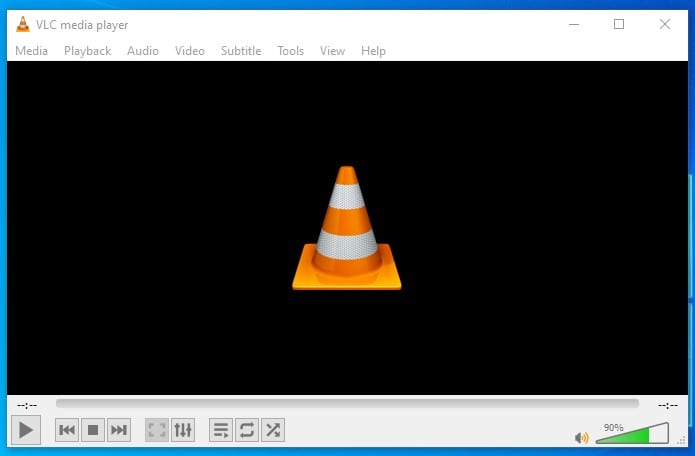
Langkah-Langkah Memotong Video Menggunakan VLC Media Player di Windows 10 & 11
Baru-baru ini, kami menemukan trik media VLC bagus yang memungkinkan Anda memotong bagian video yang relevan. Dalam artikel ini, kami telah memutuskan untuk membagikan panduan mendetail tentang cara memotong bagian video menggunakan pemutar media VLC di Windows 10. Mari kita periksa.
1. Buka aplikasi pemutar media VLC di PC Windows 10 Anda.
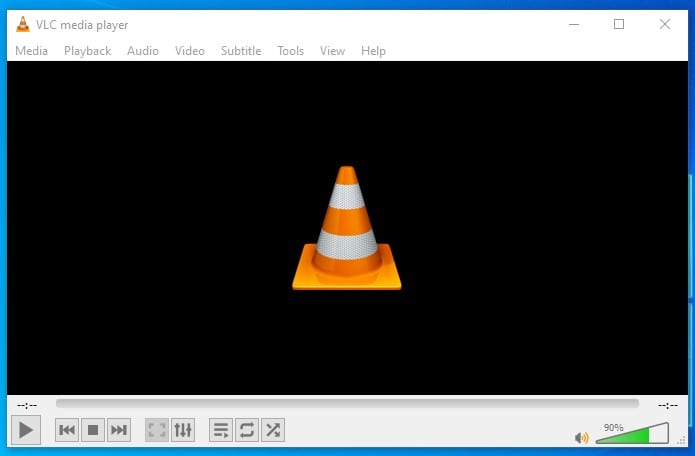
2. Sekarang, buka file media yang ingin Anda potong.

3. Sekarang klik tab Lihat dan pilih Kontrol Lanjutan.
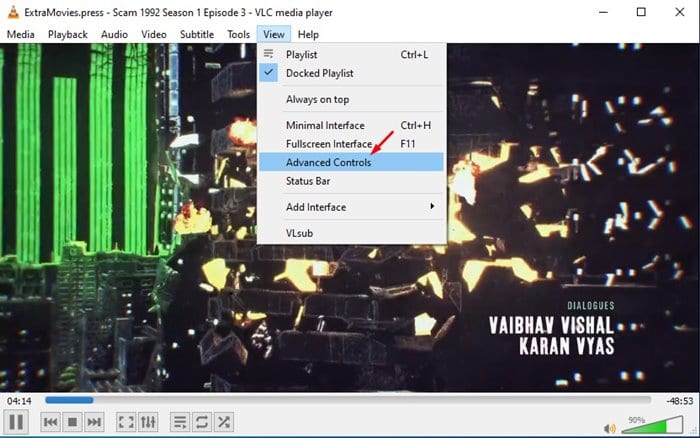
4. Anda perlu menggunakan fitur Perekaman untuk merekam segmen video yang ingin Anda potong.
5. Jeda video dari tempat yang ingin Anda potong, dan pilih titik awal dengan menggerakkan penggeser. Setelah selesai, klik tombol ‘Rekam’ untuk mulai merekam.
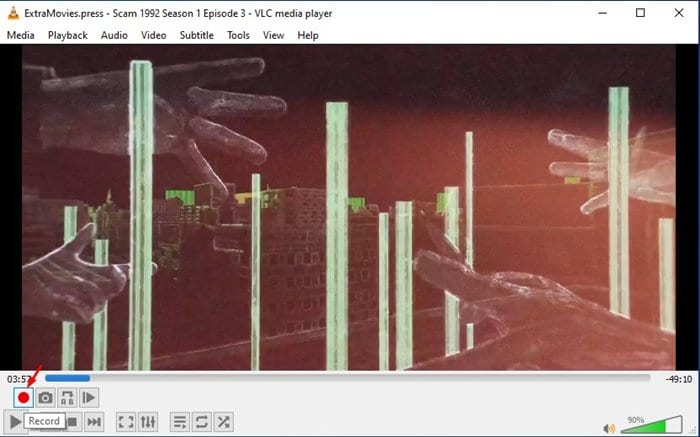
6. Setelah selesai merekam, klik tombol ‘Merekam’ lagi untuk berhenti memotong.
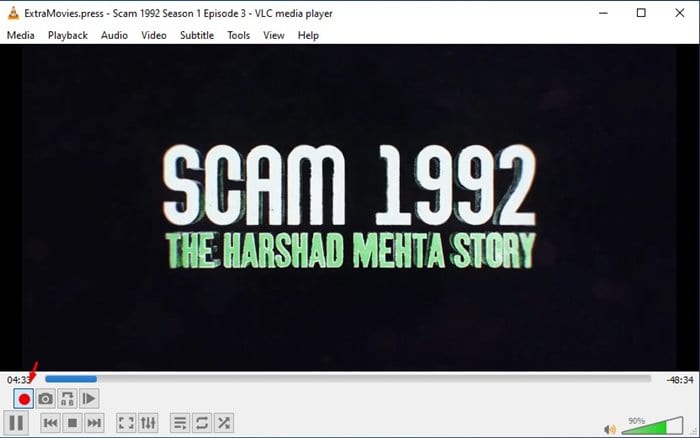
7. Klip akan disimpan secara otomatis ke folder‘Video’ di PC Windows 10 Anda.
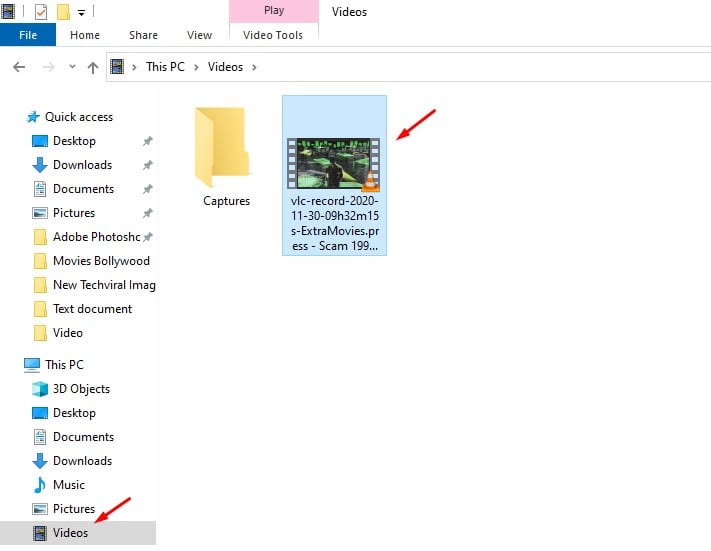
Itu dia! Kamu selesai. Inilah cara Anda dapat memotong video dengan mudah menggunakan aplikasi VLC media player.
Baca Juga: Cara Streaming Video dan Audio Menggunakan VLC Media Player
Catatan: Versi lama aplikasi VLC Media player tidak memiliki fitur perekaman. Jika Anda tidak dapat menemukan opsi perekaman layar, Anda perlu memasang versi terbaru aplikasi.
Cara Lain untuk Memotong Video di Windows?
VLC Media Player mungkin merupakan cara termudah untuk memotong video di sistem operasi Windows, tetapi itu bukan satu-satunya alat.
Faktanya, VLC Media Player tidak pernah dipertimbangkan untuk mengedit video. Sebaliknya, ini adalah aplikasi pemutar media dengan fitur tambahan. Untuk pengalaman pengeditan video terbaik, sebaiknya gunakan alat pengeditan video untuk Windows.
Atau, Anda dapat menggunakan editor video online tanpa watermark untuk memotong bagian video Anda. Editor video online bekerja di browser web; karenanya mereka tidak memerlukan penginstalan perangkat lunak apa pun.
Jadi, artikel ini adalah tentang memotong video dengan mudah menggunakan aplikasi pemutar media VLC. Saya harap artikel ini membantu Anda! Silakan berbagi dengan teman-teman Anda juga. Selain itu, jika Anda memerlukan bantuan dalam memangkas video dengan VLC Media Player, beri tahu kami di komentar di bawah.